「GoogleスプレッドシートをNode.jsで操作したいけど、どうすればいいの?」とお悩みの方へ。この記事では、プログラミング初心者の方でも安心して始められるように、GoogleスプレッドシートをNode.jsで操作する基本的な方法を、わかりやすく解説します。
Googleスプレッドシートとは?
Googleスプレッドシートは、Googleが提供するオンラインの表計算ツールです。インターネットさえあれば、どこからでもアクセスでき、複数人で同時に編集することができます。データの集計や管理、共有など、さまざまな用途に活用されています。
Node.jsでGoogleスプレッドシートを操作するには?
Node.jsを使ってGoogleスプレッドシートを操作するには、Googleが提供するAPI(Application Programming Interface)を利用します。APIを使うことで、プログラムからスプレッドシートのデータを読み書きすることができます。
必要な準備
まずは、以下の準備を整えましょう。
- Google Cloud Platformのアカウントを作成
Google Cloud Platform(GCP)のアカウントを作成し、プロジェクトを作成します。 - Google Sheets APIを有効化
作成したプロジェクトで、Google Sheets APIを有効にします。 - 認証情報の設定
APIを利用するための認証情報(OAuth 2.0クライアントID)を作成し、ダウンロードします。 - Node.jsとnpmのインストール
Node.jsとnpm(Node Package Manager)をインストールします。
実際にコードを書いてみよう
以下の手順で、Node.jsからGoogleスプレッドシートにアクセスしてみましょう。
- プロジェクトの作成
適当なフォルダを作成し、コマンドラインでそのフォルダに移動します。次に、以下のコマンドを実行してnpmプロジェクトを初期化します。npm init -y - 必要なパッケージのインストール
以下のコマンドで、Google APIを操作するためのパッケージをインストールします。npm install googleapis @google-cloud/local-auth - 認証情報の設定
ダウンロードした認証情報ファイル(credentials.json)をプロジェクトフォルダに配置します。 - コードの作成
以下のコードをindex.jsというファイルに保存します。import path from 'node:path';
import process from 'node:process';
import { authenticate } from '@google-cloud/local-auth';
import { google } from 'googleapis';
const SCOPES = (https://www.googleapis.com/auth/spreadsheets.readonly)'];
const CREDENTIALS_PATH = path.join(process.cwd(), 'credentials.json');
async function listMajors() {
const auth = await authenticate({
scopes: SCOPES,
keyfilePath: CREDENTIALS_PATH,
});
const sheets = google.sheets({ version: 'v4', auth });
const result = await sheets.spreadsheets.values.get({
spreadsheetId: '1BxiMVs0XRnFMdKvBdBZjgmUUqptlbs74OgvE2upms',
range: 'Class Data!E',
});
const rows = result.data.values;
if (!rows || rows.length === 0) {
console.log('No data found.');
return;
}
console.log('Name, Major:');
rows.map((row) => {
console.log(`${row}, ${row}`);
});
}
listMajors(); - コードの実行
コマンドラインで以下のコマンドを実行します。node index.js初回実行時にブラウザが開き、Googleアカウントへのアクセス許可を求められます。許可すると、スプレッドシートのデータが表示されます。
よくある質問
Q1: Google Sheets APIの利用に料金はかかりますか?
Google Sheets APIの利用は無料枠があり、一般的な利用では料金が発生することはありません。ただし、利用制限を超えると制限がかかる場合がありますので、注意が必要です。
Q2: 認証情報の設定でエラーが出ました。
認証情報の設定でエラーが出る場合、以下の点を確認してください
credentials.jsonファイルが正しい場所に配置されているか
– Google Cloud PlatformでSheets APIが有効化されているか
プロジェクトと認証情報が正しく設定されているか
それでも解決しない場合は、エラーメッセージをもとに再度設定を確認してください。
Q3: 他の操作(データの追加や更新)はどうすれば良いですか?
データの追加や更新を行うには、Google Sheets APIの`spreadsheets.values.append`や`spreadsheets.values.update`メソッドを使用します。公式ドキュメントを参照して、目的に応じた操作を行ってください。
今すぐ解決したい!どうしたらいい?
いま、あなたを悩ませているITの問題を解決します!
「エラーメッセージ、フリーズ、接続不良…もうイライラしない!」
あなたはこんな経験はありませんか?
✅ ExcelやWordの使い方がわからない💦
✅ 仕事の締め切り直前にパソコンがフリーズ💦
✅ 家族との大切な写真が突然見られなくなった💦
✅ オンライン会議に参加できずに焦った💦
✅ スマホの重くて重要な連絡ができなかった💦
平均的な人は、こうしたパソコンやスマホ関連の問題で年間73時間(約9日分の働く時間!)を無駄にしています。あなたの大切な時間が今この悩んでいる瞬間も失われています。
LINEでメッセージを送れば即時解決!
すでに多くの方が私の公式LINEからお悩みを解決しています。
最新のAIを使った自動応答機能を活用していますので、24時間いつでも即返信いたします。
誰でも無料で使えますので、安心して使えます。
問題は先のばしにするほど深刻化します。
小さなエラーがデータ消失や重大なシステム障害につながることも。解決できずに大切な機会を逃すリスクは、あなたが思う以上に高いのです。
あなたが今困っていて、すぐにでも解決したいのであれば下のボタンをクリックして、LINEからあなたのお困りごとを送って下さい。
ぜひ、あなたの悩みを私に解決させてください。
まとめ
Node.jsを使ってGoogleスプレッドシートを操作する方法をご紹介しました。最初は少し難しく感じるかもしれませんが、手順を一つずつ進めていけば、誰でもできるようになります。ぜひ、実際に手を動かして試してみてください。
他にも疑問やお悩み事があればお気軽にLINEからお声掛けください。


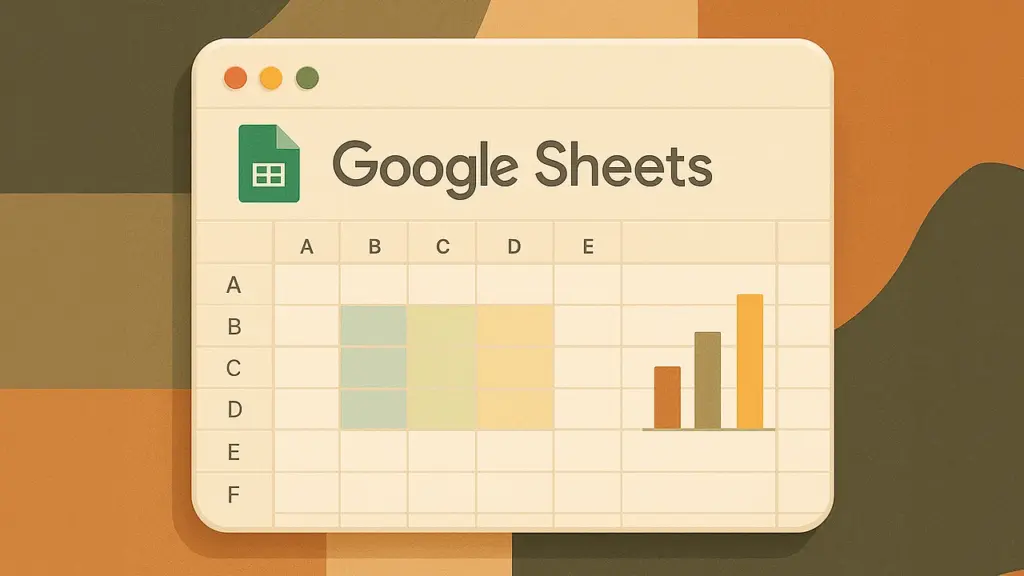



コメント